-
Jongler avec les textures
Bonjour!
Aujourd'hui, je regarde un peu comment on peut faire afficher de différentes manières la même texture.
Prenons, le damier du Node Editor. On peut l'utiliser normalement en damier
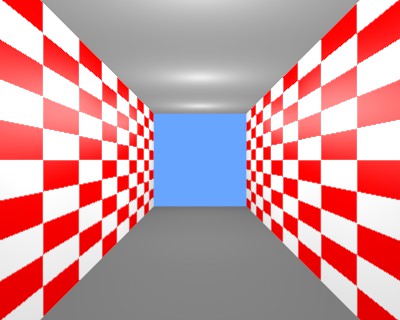
ou l'utiliser sous forme de lignes comme dans l'image ci-dessous.
Pour obtenir ces lignes horizontales, dans le panneau Mapping appelé en cliquant sur le bouton Textures,
on mettra Y sur None.
Ce sera le même damier mais affiché de manière différente.


On peut aussi transformer le damier en lignes verticales en mettant X sur None au lieu de Y dans le panneau Mapping.


J'ai aussi augmenter la valeur de Y à 4 sous Size pour augmenter le nombre de lignes verticales.
OK! C'est toujours notre bon vieux damier mais affiché différemment.
Maintenant, au lieu de lignes verticales on pourrait vouloir des lignes inclinées.
Pour faire cela il nous faudra utiliser un Empty qu'on va associer à la texture.
Tourner l'Empty fera tourner la texture. Dans le panneau Mapping, on associe la texture à un objet. Cet objet est l'Empty.
Pour obtenir des lignes verticales avec l'Empty, il faut mettre X et Z sur None dans le panneau Mapping.
Ci-dessous j'ai tourné l'Empty de 45 degrés autour de l'axe X car je suis en vue de côté (touche 3 du clavier numérique).
Noter que Y sous Size a été remis sur sa valeur par défaut, soit 1, sinon on obtient comme des franges d'interférences.
Sur mon image ci-dessous, on voit que Blender a de la misère avec les lignes inclinées qui sont à l'autre bout du corridor.


Ci-dessous mon setup montre la caméra (le triangle à gauche), le corridor en vue de côté et l'Empty (la croix) pivoté de 45 degrés.

Pour des lignes inclinées plus belles, il vaut mieux utiliser une image comme texture.
Blender a des problèmes avec l'anticrénelage (anti-aliasing) sur les lignes inclinées faites avec une texture procédurale.
On peut faire cette texture en plaçant la caméra face au plan en mode ortho et en faisant un rendu.
Le rendu de l'image est ensuite utilisé comme texture.
Ci-dessous, j'ai utilisé un cylindre pour faire le corridor.
De plus la rotation de 45 degrés de l'Empty a été annulé avec la commande Alt + R.
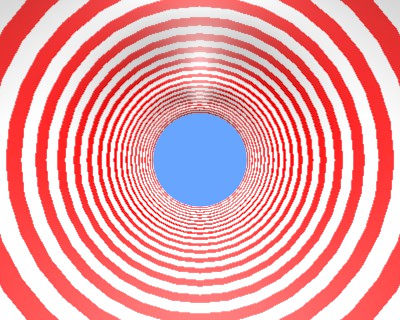
Cela fait penser au tunnel de la télésérie "Au coeur du temps" (The time tunnel).
Ci-dessous l'Empty a été tourné de 90 degrés autour de l'axe X. Vous reconnaissez toujours le damier, j'espère.

Ci-dessous, l'apparence que prend la texture en damier avec le même réglage sur différents objets.

Ci-dessous, la texture en damier sur différents objets avec différents réglages.

Ici, une astuce pour faire afficher une texture faite avec une image de manière circulaire sur un plan.
Il suffit d'extruder un vertex d'un coin un tout petit peu vers le bas et d'utiliser la projection Sphere.
Ci-dessous l'image d'un damier répété 10 fois en X et en Y avec une projection Flat.

Ci-dessous le même plan avec la même texture en projection Sphere.

Maintenant, en Edit mode j'extrude (touche E) un peu vers le bas un vertex d'un coin du plan.
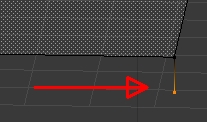
Puis, je refais un rendu du plan toujours en projection Sphere.
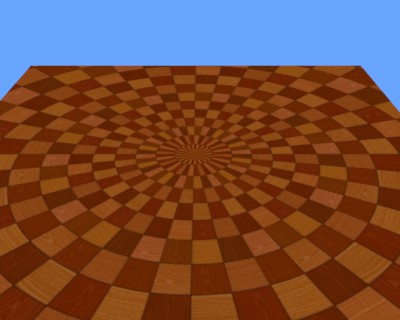
Bien! J'espère que ces jongleries avec les textures vous ont intéressé un petit peu.
Mes amis! Il ne vous reste plus qu'à expérimenter et jongler par vous-même avec l'affichage des textures.
Vivez longtemps et soyez heureux!
À la prochaine!
-
Commentaires
Oser repousser les limites de sa créativité
 Twitter
Twitter del.icio.us
del.icio.us Facebook
Facebook Digg
Digg Technorati
Technorati Yahoo!
Yahoo! Stumbleupon
Stumbleupon Google
Google Blogmarks
Blogmarks Ask
Ask Slashdot
Slashdot
